Na našej webovej stránke už máme podrobné pokyny o tom, ako zadať nastavenia smerovačov od rôznych výrobcov, a existuje dokonca univerzálna inštrukcia. Dnes sa pozrieme na to, ako zadať nastavenia na smerovačoch Asus. Samotný proces sa prakticky nelíši od iných výrobcov, ale keďže zariadenia od spoločnosti Asus sú veľmi populárne, tento článok určite nebude zbytočný.
Urobíme všetko podľa štandardnej schémy: najprv sa k routeru pripojíme pomocou sieťového kábla alebo siete wi-fi, potom prejdeme na ovládací panel prostredníctvom prehliadača. Môžete ísť do nastavení a zmeniť ich takmer z akéhokoľvek zariadenia. Z počítača, notebooku, tabletu, telefónu atď. Ale ak je to možné, odporúčam vám použiť prenosný alebo stacionárny počítač a pomocou sieťového kábla prejsť do nastavení. Wi-Fi je tiež možné, jednoducho neblikajte smerovač bezdrôtovo, inak existuje šanca dostať tehlu :)
Prístup k nastaveniam smerovača Asus
Ak ste už k smerovaču pripojení, posuňte stránku o niečo nižšie. Proces pripojenia môžete preskočiť. Ak nie, musíte vytvoriť spojenie pomocou kábla alebo prostredníctvom siete Wi-Fi. Poďme sa najprv pozrieť, ako sa pripojiť k smerovaču Asus pomocou sieťového kábla.
Všetko je veľmi jednoduché. Berieme kábel, ktorý sa dodáva so smerovačom, a pripájame ho k smerovaču v konektore LAN (pozorne sa nepripájajte k sieti WAN, sú podpísané). A v počítači alebo prenosnom počítači zapojte kábel do sieťového konektora. Ako to:
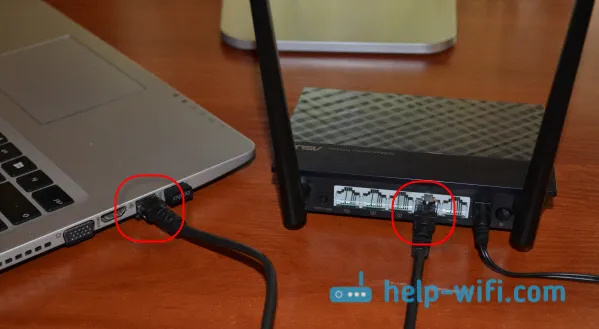
Zapnite napájanie smerovača (ak ešte nie je zapnuté) a môžete pokračovať. Ak je k smerovaču pripojený aj kábel WAN, môžete ho nechať zapnutý, nebude to rušiť nás.
Wi-Fi pripojenie
Ak ste už nastavili smerovač, pripojte sa k bezdrôtovej sieti. Myslím, že viete, ako to urobiť (ak nie, pozrite si tento článok). Ak máte nový smerovač, ihneď po pripojení napájania k nemu začne vysielať bezdrôtovú sieť so štandardným názvom. S najväčšou pravdepodobnosťou sa bude nazývať Asus a nebude obsahovať heslo. Stačí sa k nemu pripojiť zo zariadenia, z ktorého vstúpite na ovládací panel.
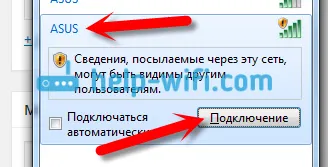
Ako zadať nastavenia, ak ste zabudli heslo Wi-Fi?
Ak ste zabudli heslo pre bezdrôtovú sieť a nemáte žiadne pripojené zariadenia, z ktorých by ste mohli vstúpiť do ovládacieho panela a zobraziť heslo, môžete prejsť na nastavenia pomocou kábla. A ak to nie je možné, môžete resetovať nastavenia vášho Asus routeru (stlačte tlačidlo RESET na 10 sekúnd) a znova ho nakonfigurovať (Wi-Fi sieť bude bez hesla).
Prejdite na 192.168.1.1
Po pripojení k smerovaču otvorte prehliadač a do panela s adresou zadajte adresu 192.168.1.1 . Nasledujte to. Ak router ešte nebol nakonfigurovaný, s najväčšou pravdepodobnosťou sa stránka s nastaveniami otvorí okamžite, bude existovať sprievodca rýchlym nastavením Asus. Ak sa objaví požiadavka na prihlásenie a heslo, štandardné sú admin a admin . Ak ste ich ešte nezmenili. A ak ste zmenili heslo pre vstup do ovládacieho panela a zabudli ste ho, budete musieť vykonať obnovenie továrenských nastavení.
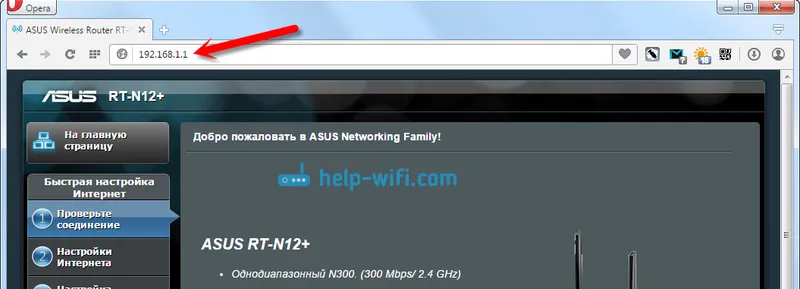
Štandardné údaje pre prístup k nastaveniam sú uvedené v spodnej časti samotného smerovača.
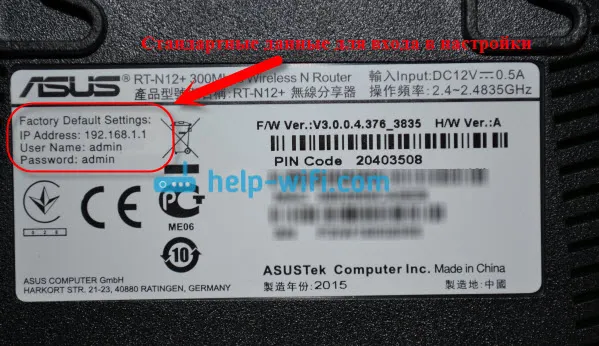
Čo robiť, ak neprejde do nastavení smerovača Asus?
Všetko záleží na tom, aký problém (chyba) a v akom štádiu ho dostanete. Mnohé majú problémy s pripojením na smerovač. Alebo po pripojení sa nastavenie „Stránka nie je k dispozícii“ v prehliadači jednoducho neotvorí, nie je možné prejsť na 192.168.1.1. Toto sú najobľúbenejšie problémy.
Vyskúšajte nasledujúce:
- Pozrite sa na článok o tomto probléme: Čo robiť, ak nezadáte nastavenia smerovača pre 192.168.0.1 alebo 192.168.1.1?
- Pri pripájaní cez LAN a Wi-Fi nezabudnite skontrolovať nastavenia získavania IP.
- Ak je v nastaveniach IP nastavené automatické získavanie, ale problém pretrváva, skontrolujte, či ste správne pripojili kábel k počítaču a smerovaču. Alebo ste pripojení k sieti Wi-Fi smerovača. Skontrolujte, či je smerovač zapnutý (indikátor napájania by mal svietiť).
- Skúste otvoriť ovládací panel z iného zariadenia.
- Ak pri pripojení pomocou kábla neprejde do nastavení smerovača Asus, skúste sa pripojiť pomocou siete Wi-Fi. A naopak.
- Obnovte nastavenia na smerovači, skúste znova otvoriť adresu 192.168.1.1.
Ak niečo nefunguje, môžete o tom písať podrobne v komentároch, váš problém vyriešime spoločne.
